Clustering в Excel - обединяване на клъстери
Разборът е ключов допълнителен инструмент и е необходим, за да се комбинират клъстери на заявки, като се работи само с техните върхове. Последователността на работа се състои от няколко етапа.
Първи етап
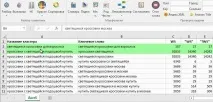
Картината вляво илюстрира първия етап. Посочваме колона с уникален идентификатор на клъстер (подписан като H1) и колона с честота. Натискаме Ok и получаваме нов лист, наречен "Parse 1004" (имахме 1004 клъстера), на който имаме 2 колони. И в първия, и във втория сме изписали върховете на клъстерите. Но втората колона е оцветена в зелено и има бележки (червен триъгълник в горния десен ъгъл на клетката). Бележките отразяват общата честота на заявките в клъстера (по избраната колона).
Втора фаза
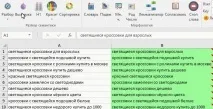
Колона A се създава специално автоматично всеки път, когато започне нов анализ. Това е спомагателна колона, можем да редактираме съдържанието на клетките в тази колона. Нека направим Свиване в колона А.
Трети етап
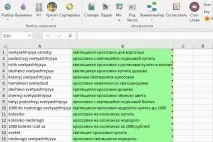
Трябва само да сортираме нашите редове по колона A. Ако стискането е направено правилно, тогава върховете на клъстери с еднакво предназначение ще стоят един до друг, сега символично ще обединим клъстерите, като поставим върховете им в ред. За удобство можете също да оцветите колоната с изстискването, тогава същото изстискване ще остане без пълнеж.
Четвърти етап
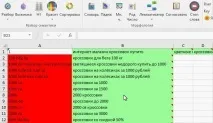
Завършваме анализа. Абсолютно не ни интересува какво сме оставили в колона A. Основното е, че няма празни клетки в колона B, където сме влачили клетките. Изтрийте празните редове, като изберете празни клетки в колона B и щракнете върху Завършване на анализа. Създава се нов лист, на който получаваме комбинираните клъстери. Клъстерите са подредени в низходящ ред на обща честота. По-горе са най-високите честоти.клъстер, нискочестотен отдолу. Границите на клъстера са подчертани в цвят, но все още можем да видим към кой клъстер принадлежи заявката преди анализирането. За да оставите само един идентификатор за клъстера, трябва да сортирате клъстера с инструмента за сортиране и след това да използвате инструмента H1, за да регистрирате най-честата заявка като идентификатор.
Започвайки от версия 1.2.0 на листа за анализ, бележките съдържат не само общата честота на клъстера за избраната колона, но и всички заявки на клъстера, като по този начин го представят визуално. Следователно формулярът, извикан от бутона Започнете анализиране, е променен, сега трябва да посочите колона със заявки.